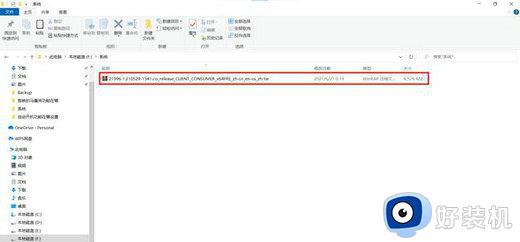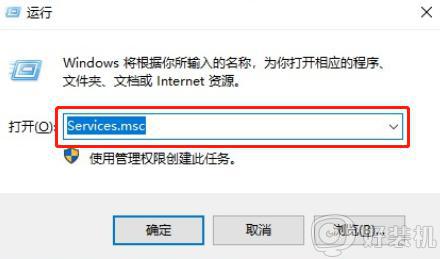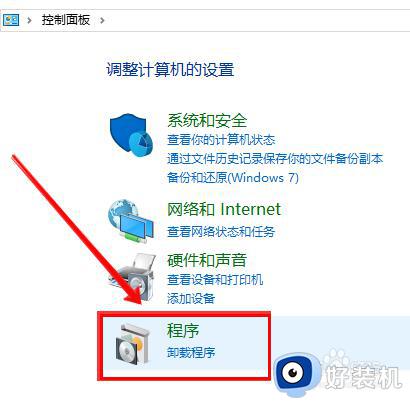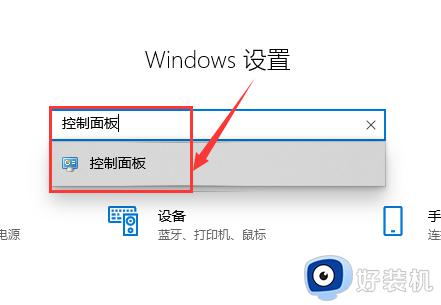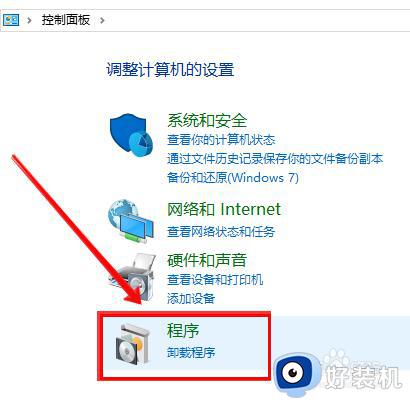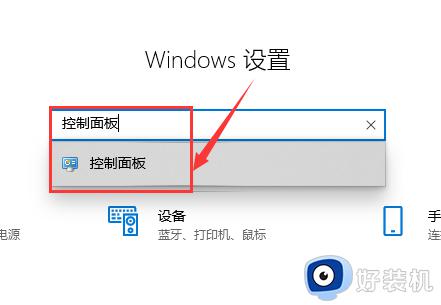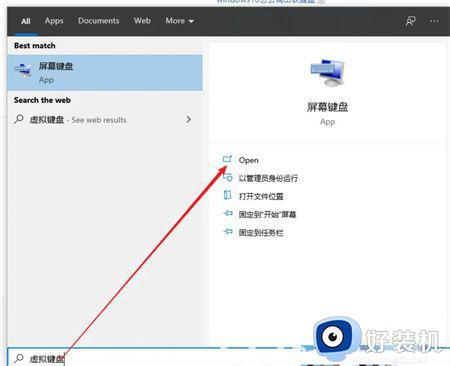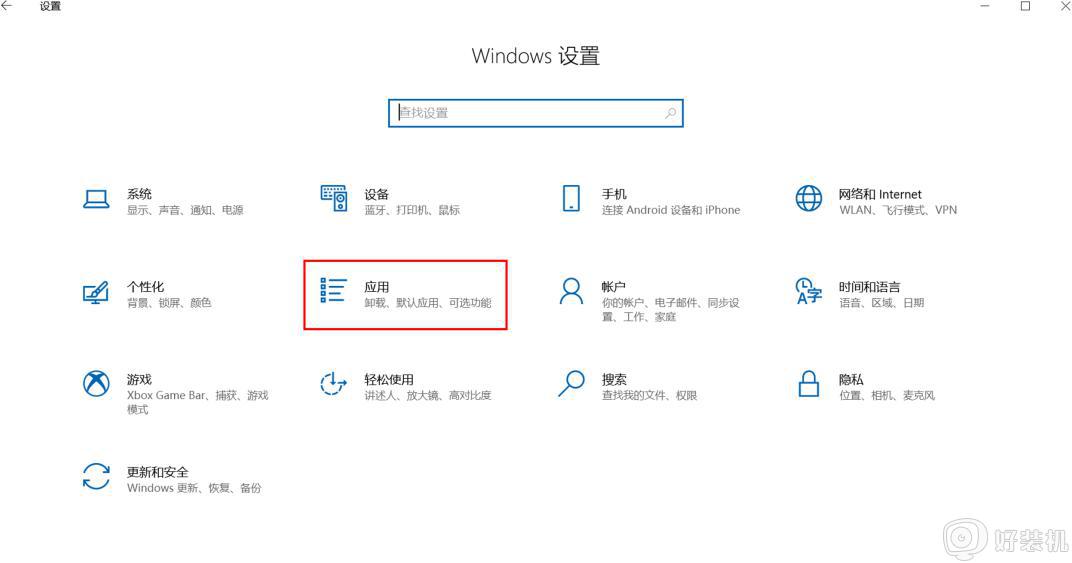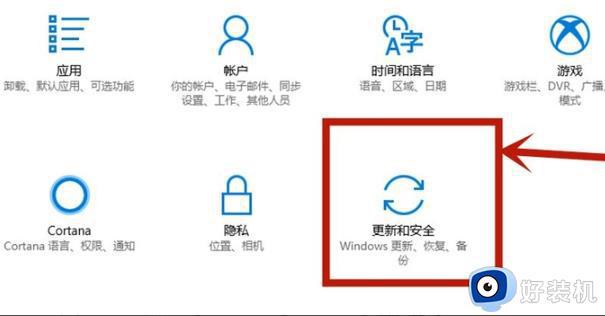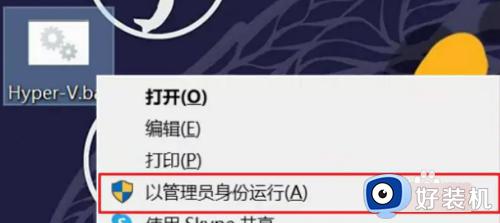win10自带虚拟光驱怎么打开 win10自带虚拟光驱的打开步骤
时间:2024-04-16 17:32:48作者:huige
在win10系统中,是自带有虚拟光驱的,可以用来加载ISO、BIN、CUE等光盘镜像文件,但是有些刚升级安装win10系统的用户由于不熟悉,不知道自带虚拟光驱怎么打开,其实可以进入资源管理器来打开,接下来就由笔者给大家详细介绍一下win10自带虚拟光驱的打开步骤吧。
方法如下:
1、通过Windows10自带的资源管理器打开镜像文件所在的目录,并使用鼠标右键点击镜像文件。
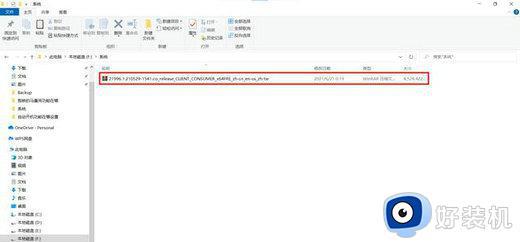
2、在弹出的菜单中依次选择“打开方式”、“资源管理器”。
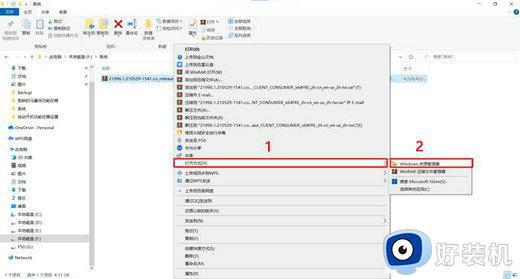
3、资源管理器会将镜像文件自动装载到虚拟光驱,并通过窗口打开虚拟光驱。
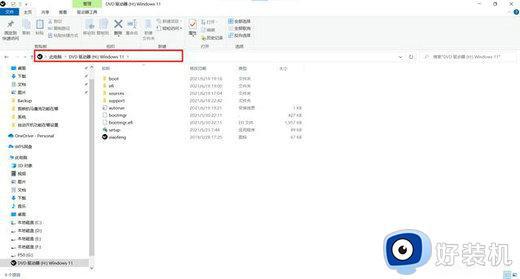
这时我们就可以通过带有光驱盘符的窗口来操作镜像中的文件。
4、对镜像文件的操作结束后,需要对虚拟光驱做“弹出”操作,可以在虚拟光驱窗口顶部的工具栏中点击“驱动器工具”按钮,然后选择“弹出”来结束虚拟光驱。
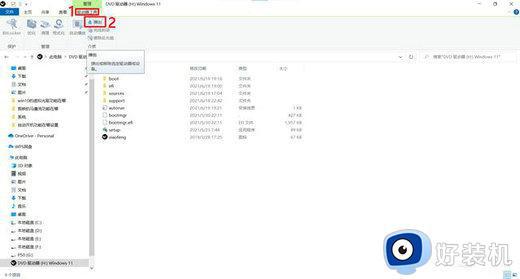
也可以在窗口左侧的文件树中使用鼠标右键单击光驱盘符,并在弹出的菜单中选择“弹出”。
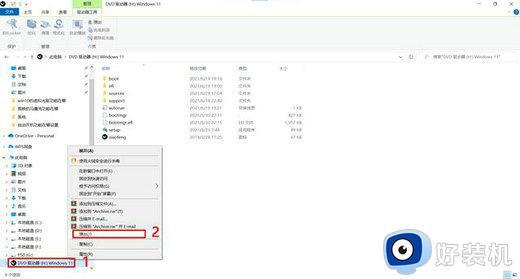
上述给大家讲解的就是win10自带虚拟光驱的详细打开方法,如果你有需要的话,可以学习上述方法步骤来打开就可以了,赶紧试试吧。